excel怎么做智能序号(智能序号是哪个公式)
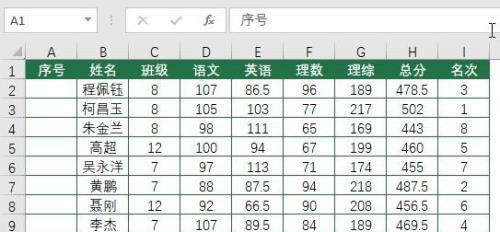
导语:巧用这4个Excel函数,实现“智能编号”功能
今天教大家用Excel函数,生成智能编号,删除行或者调整行顺序时序号也会自动更新,真的是非常方便!
4种实现智能编号的方法
方法1:ROW函数在A2单元格输入公式=ROW()-1,然后向下填充,可生成自动编号。ROW()返回当前行编号,再减1即可得到记录编号。然后,删除行或者调整行顺序,编号可自动更新。
方法2:MAX函数同样的方法,在A2单元格输入公式=MAX(A$1:A1)1,然后向下填充。这里的A$1:A1采用混合引用的方式,当公式向下填充的时候,函数MAX可计算A1:A1、A1:A2、A1:A3....等区域的最大值,可依次得到0、1、2....一系列数字,然后再加1,得到最终编号。
方法3:COUNTA函数在A2单元格输入公式=COUNTA(A$1:A1),然后向下填充即可。原理类似与方法2,不过这里的COUNTA函数统计的是对应范围内不为空的单元格数字。注意函数名称,不能错用成COUNT函数。
方法4:SUBTOTAL函数在A2单元格输入公式=SUBTOTAL(103,B$1:B1),然后向下填充。函数的第一个参数可以选择1-11、101-111共22个值,其中103表示使用COUNTA函数进行统计,而且统计的是视图中可见的单元格数量,因此这个函数可实现跳过隐藏行自动编号,这是前几种方法完全做不到的!
总结:4种方法的优点及不足之处前3种方法的作用类似,它们对于 删除现有行数据、移动行位置这些操作可以自动更新编号,但是对于 插入新行、隐藏某些行这样的操作则无能为力,也会出现编号不连续的情况。鉴于ROW函数不需要参数,因此更加方便!
第4种方法除了能够实现前三种方法的全部功能之外,对于 隐藏某些行的操作,也能自动更新序号,序号始终保持连续。针对插入行操作,以上几种方法都无法给新行编号,可能会出现编号不连续的情况,这样的话就只能重新编号。其实,任何方法都不是万能的,工作实践中我们应该注重随机应变。
本文内容由小琪整理编辑!